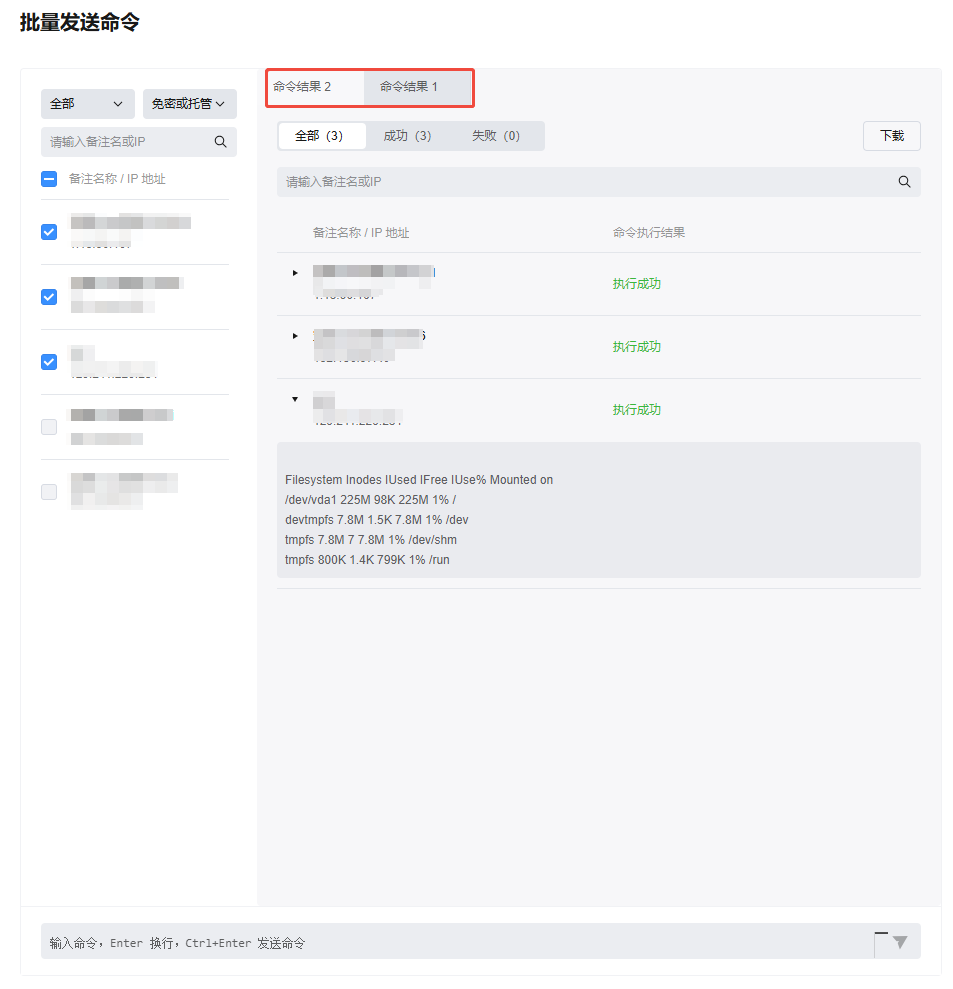使用场景
批量执行命令是服务器运维场景中的重要手段,腾讯云遨驰终端为您提供了同时在多个会话(快捷命令)或多台服务器(批量发送命令)中执行命令的能力,并可以直观地获取执行结果,为后续的运维操作提供参考。
使用限制
快捷命令与批量发送命令只支持将免密连接(TAT)和使用凭据验证登录(SSH)的服务器作为目标服务器。
快捷命令支持同时在最多20个会话终端中执行命令。
仅腾讯云遨驰终端专业版套餐支持批量发送命令,并最多支持同时在200台服务器中执行命令。
使用指南
快捷命令
2. 登录成功后,在页面左下方底部状态栏中单击快捷命令,即可打开快捷命令界面。
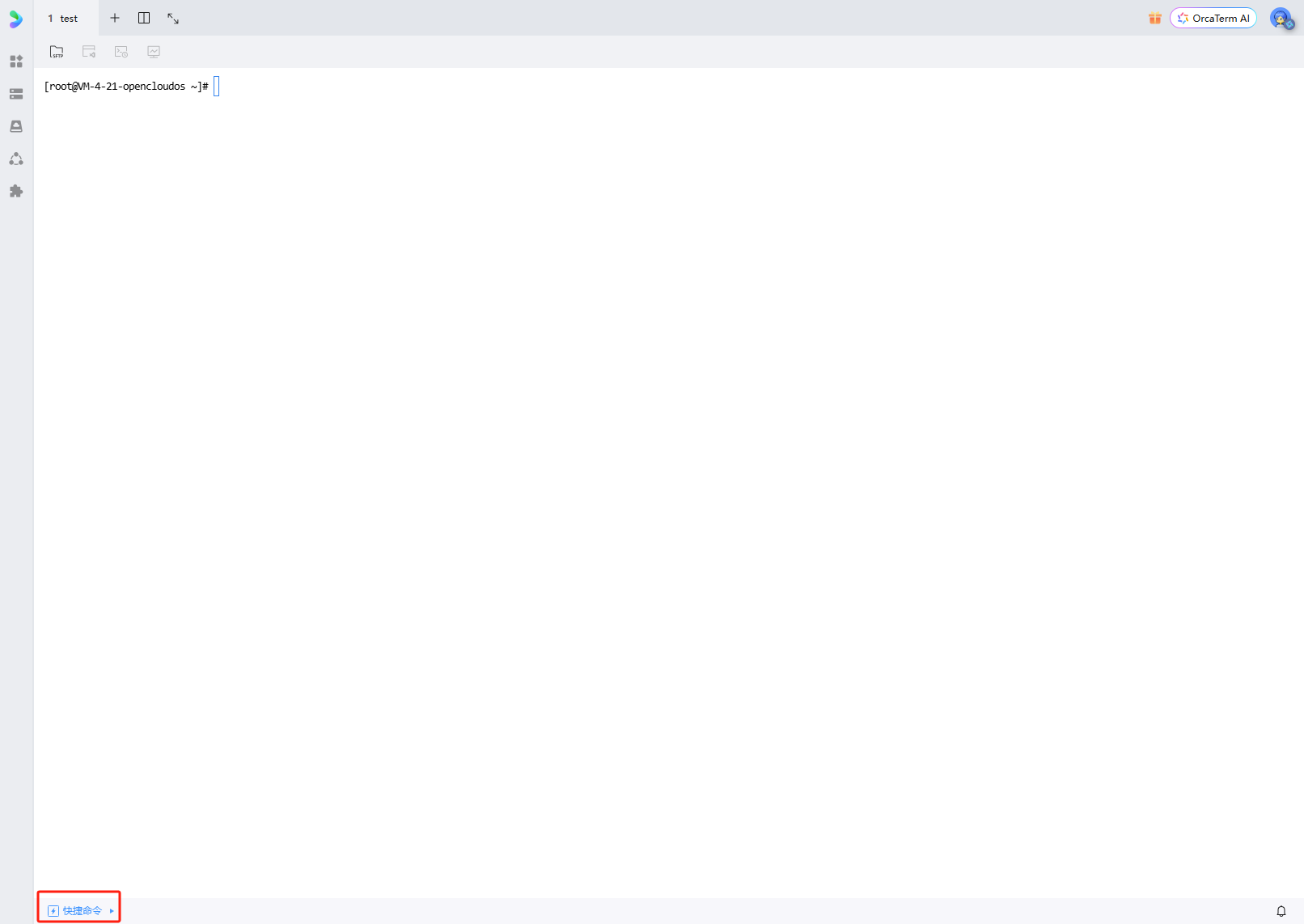
3. 在下图所示位置输入您希望执行的命令,按下
Enter键可换行。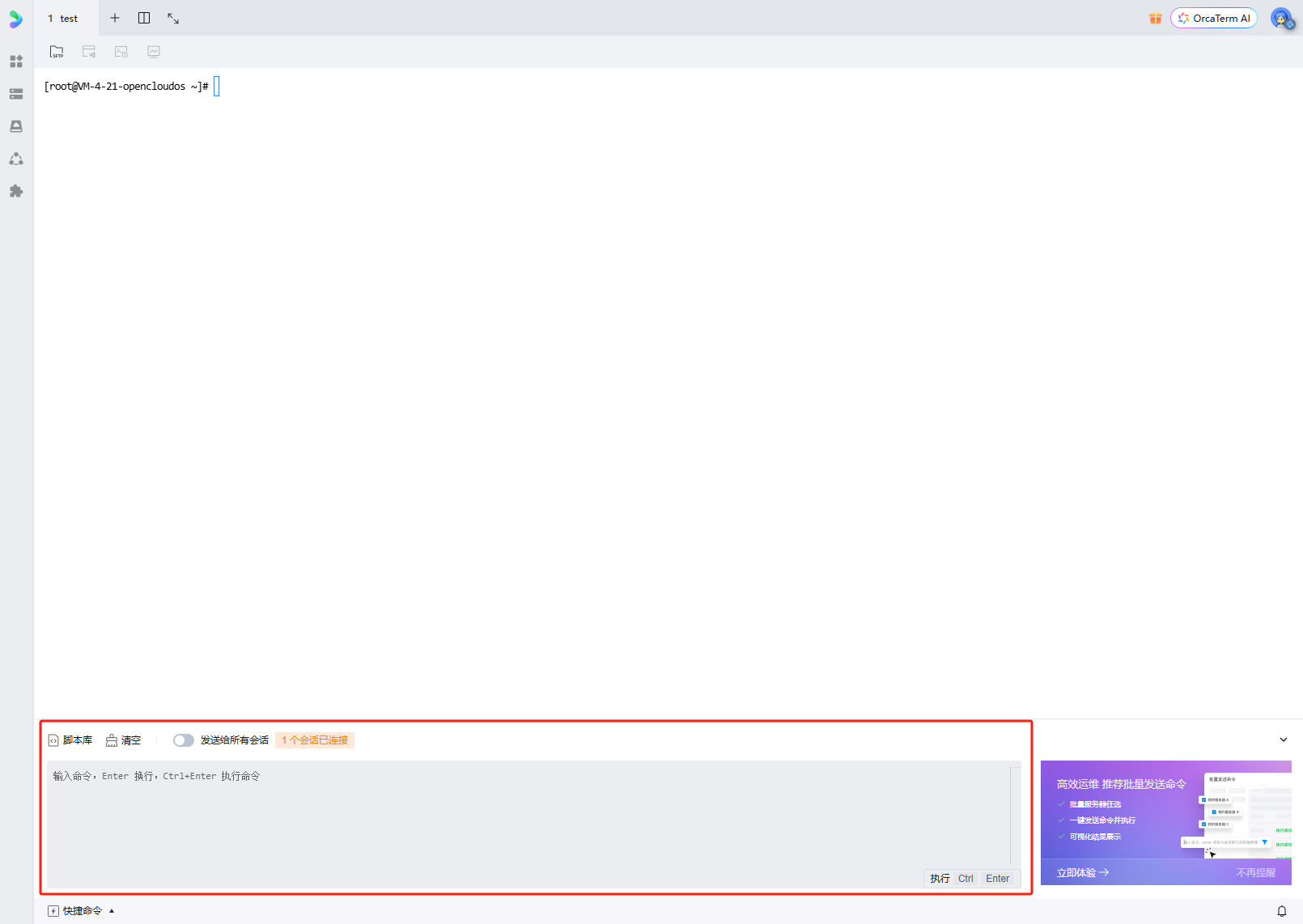
4. 在键盘中按下组合键
Ctrl+Enter(适用于 Windows 操作系统)或Command+Enter(适用于 MacOS 操作系统),即可在当前聚焦的终端会话中执行命令。说明:
您也可以单击屏幕右下方的执行按钮,发送到聚焦的终端会话中执行。
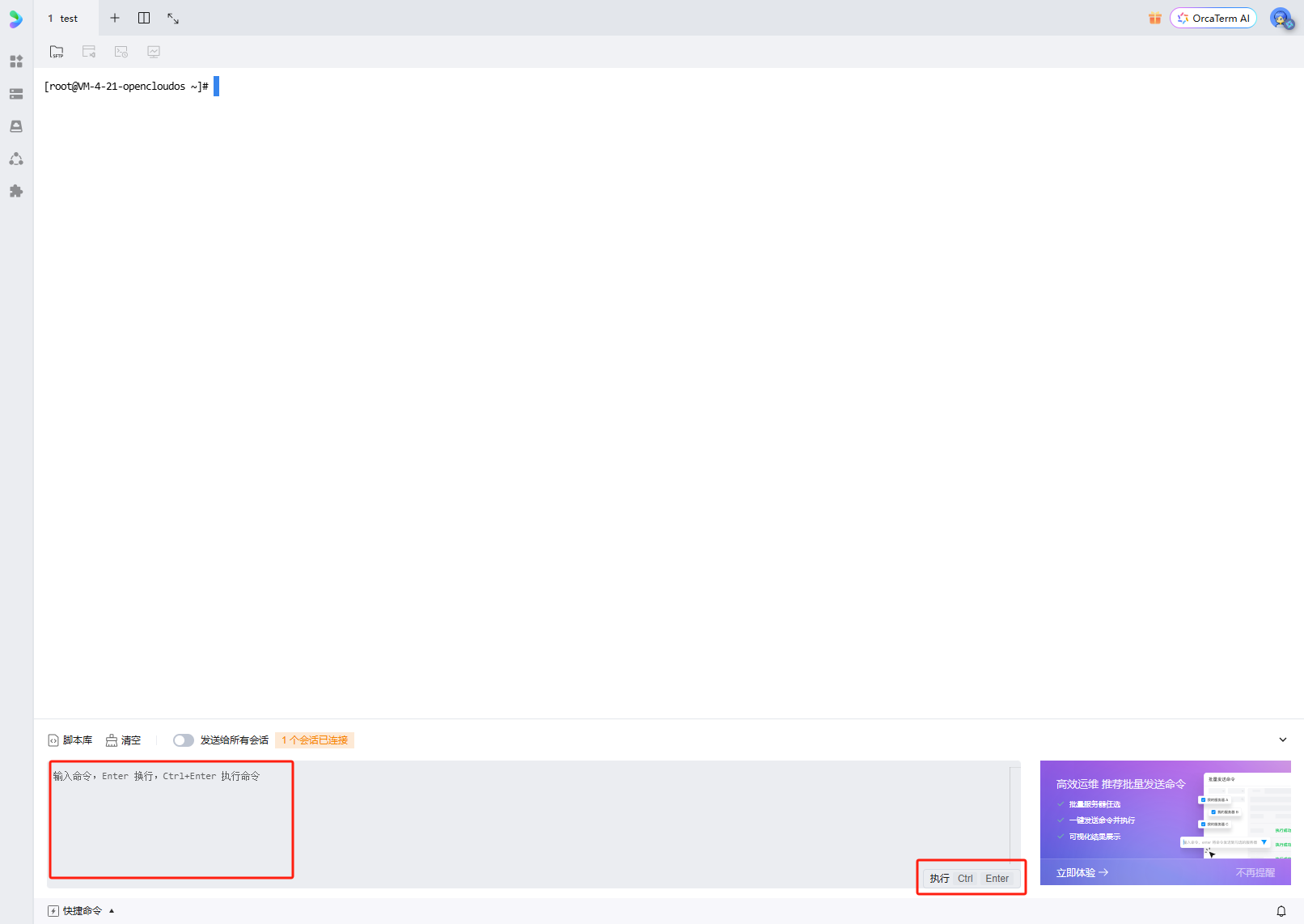
5. 如果您同时运行了多个会话,并且想要同时运行同样的命令,您可以选中输入框顶部的发送给所有会话,此时该命令将会在运行中的所有终端会话中执行。
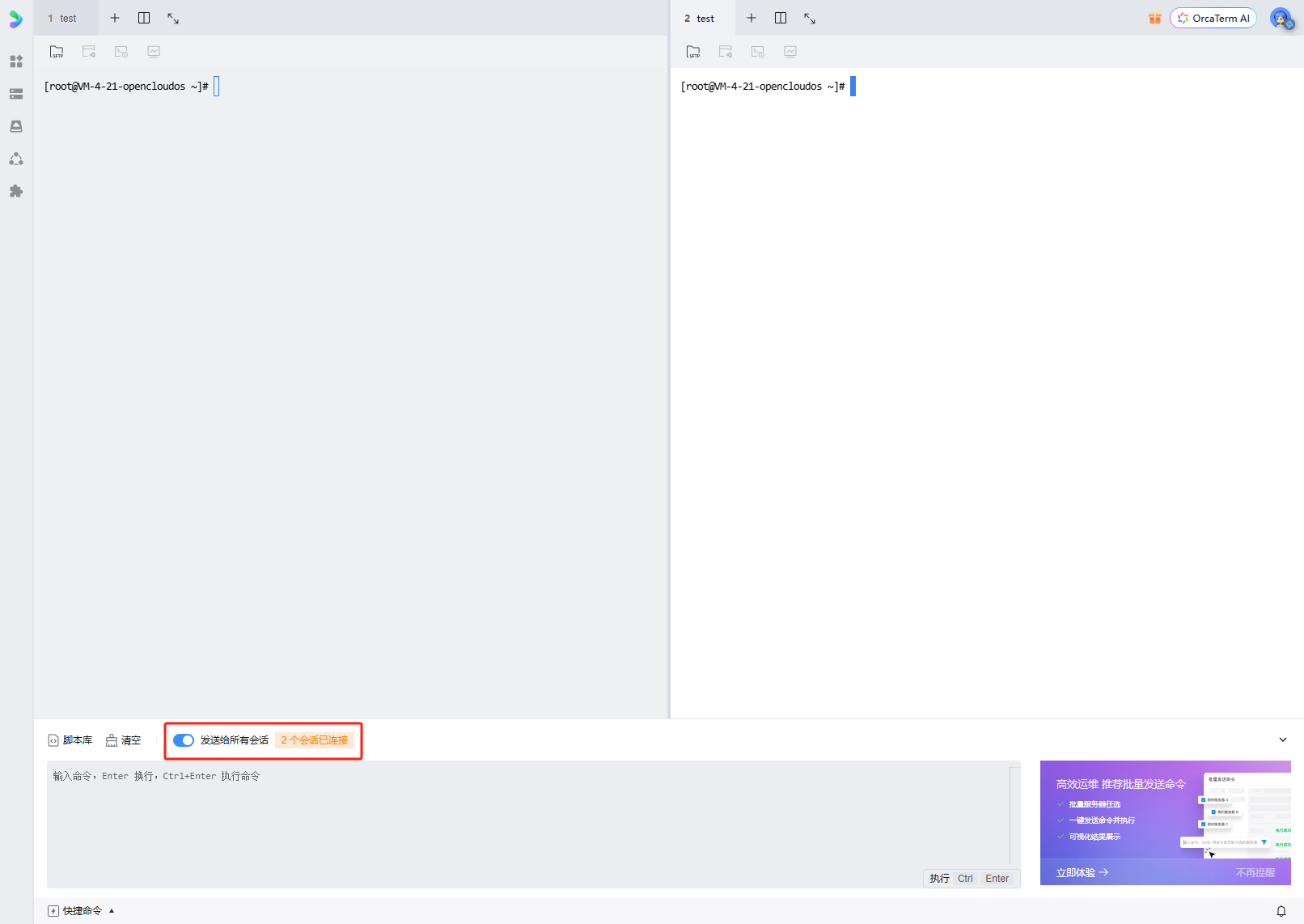
批量发送命令
1. 登录 腾讯云遨驰终端,在控制台左侧菜单栏单击 

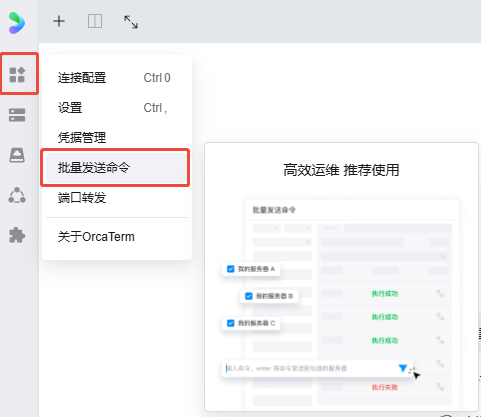
2. 在批量发送命令页面中,如果没有购买专业版套餐,可以单击升级套餐后发送按钮,购买套餐后使用。
注意:
腾讯云遨驰终端基础版套餐不支持批量发送命令,专业版套餐支持单次将命令发送至200台服务器内执行。
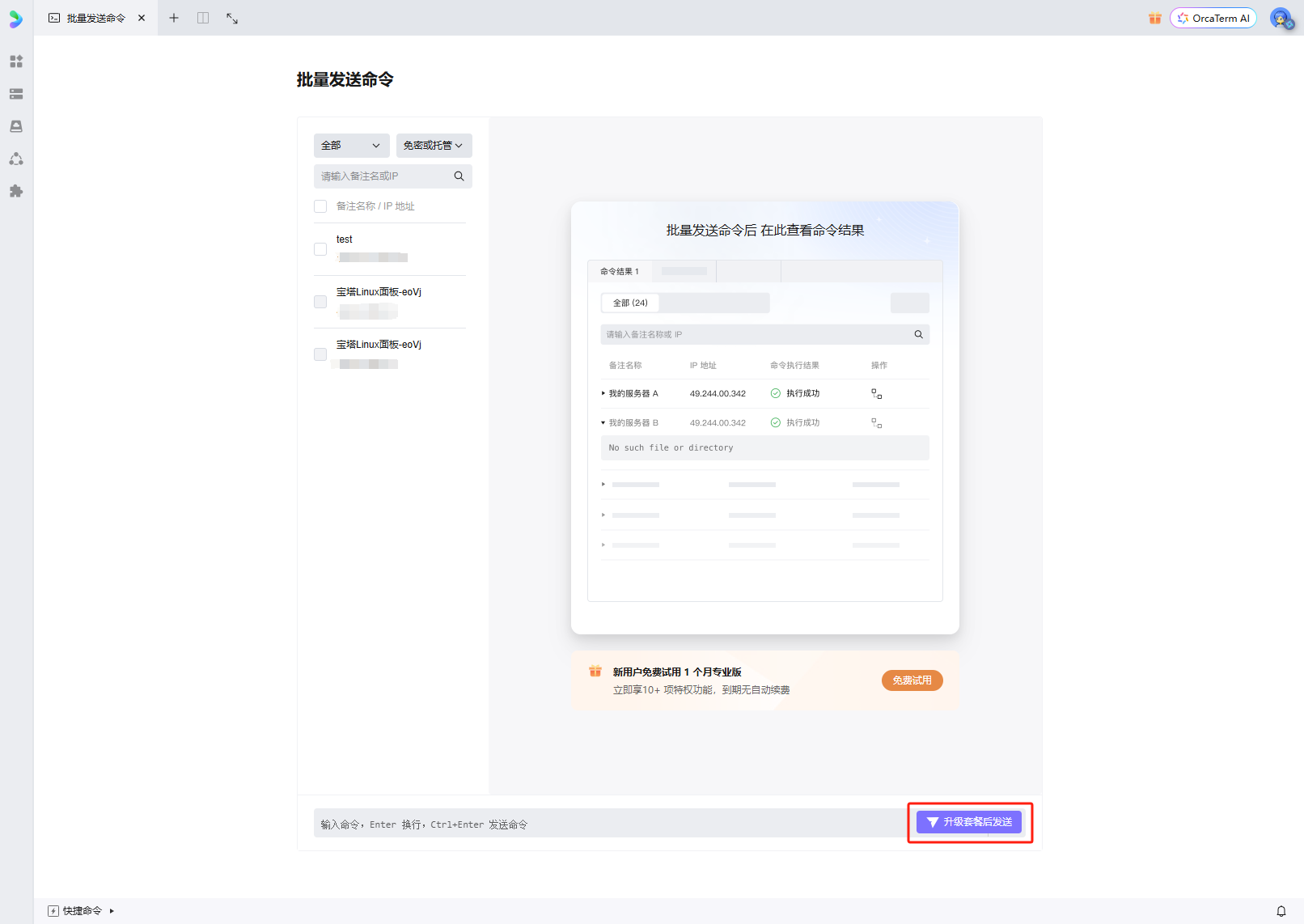
3. 在弹出的批量发送命令页左侧,选择目标服务器(您可以通过服务器列表顶部的分组进行筛选:登录方式筛选和服务器搜索,快速找到目标服务器)。
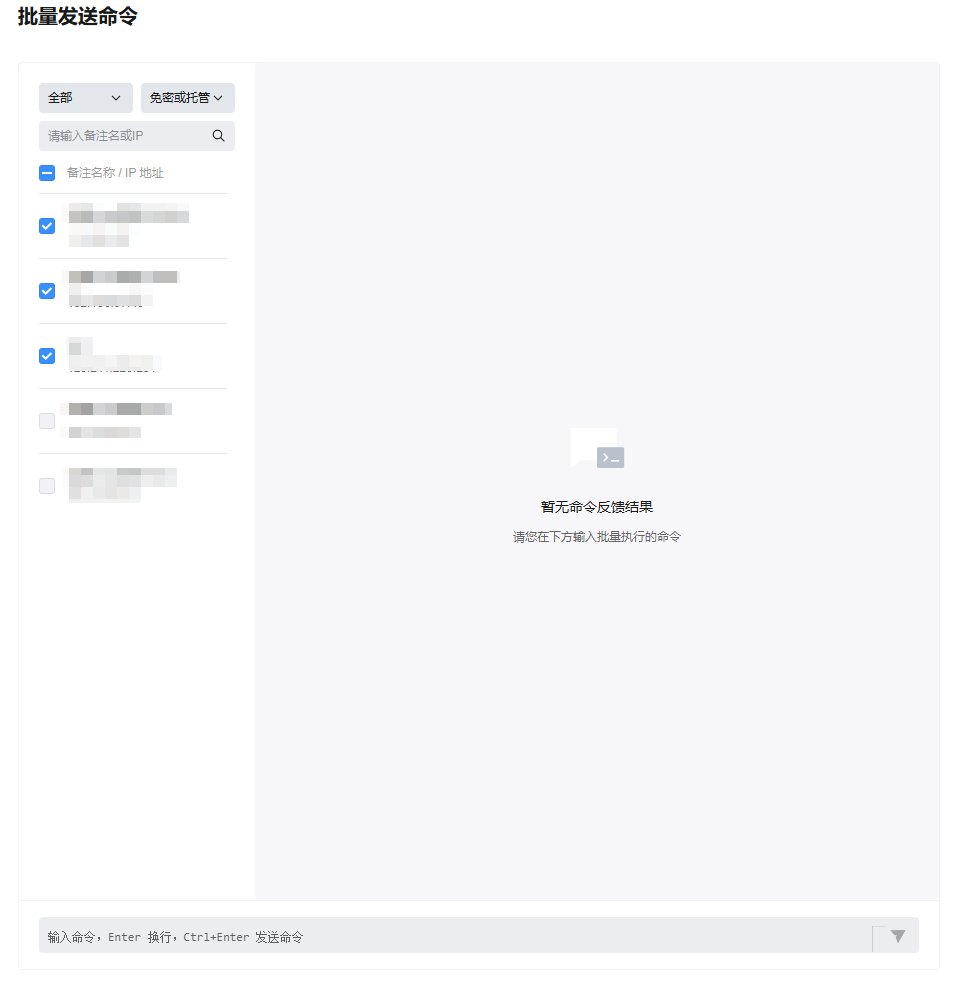
4. 在底部的输入框中分别输入您想要执行的命令以及超时时间,按下
Enter键可换行。5. 在键盘中按下组合键
Ctrl+Enter(适用于 Windows 操作系统)或Command+Enter(适用于 MacOS 操作系统),即可轻松将命令发送至目标服务器中执行。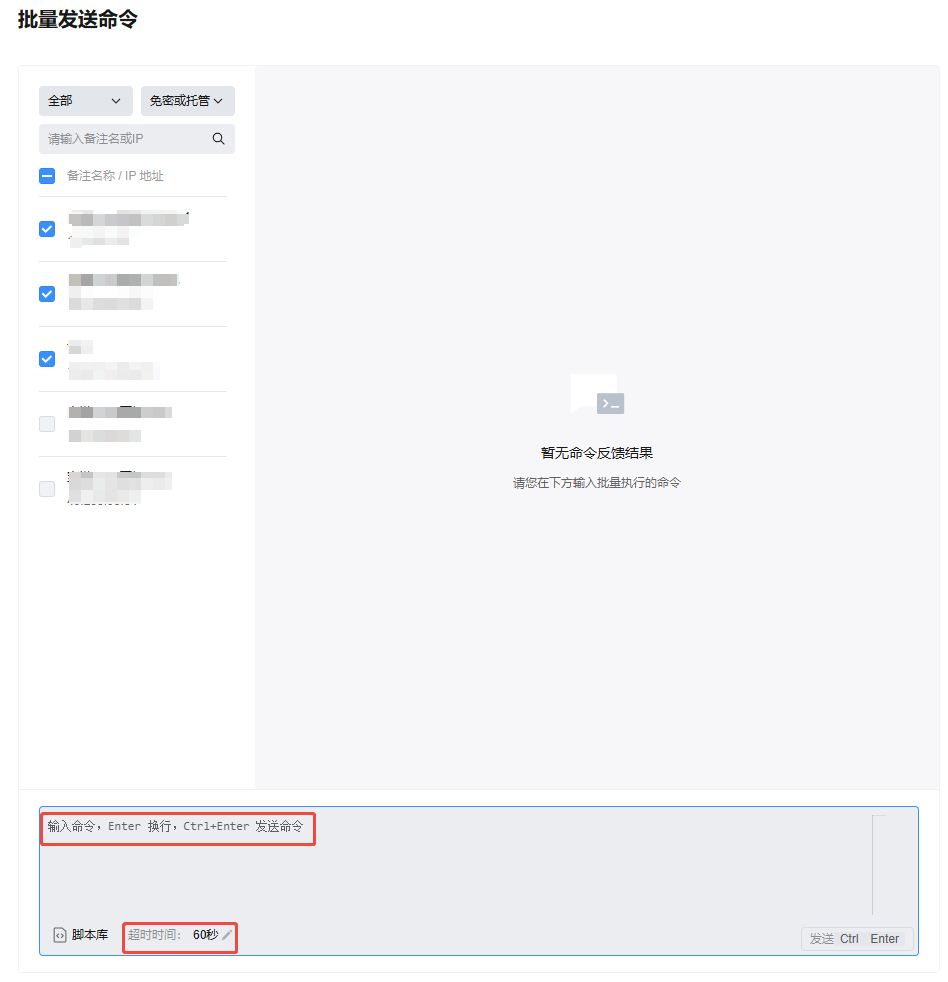
6. 命令执行完成后,执行结果结果将显示在批量发送命令页的右侧。您可以切换页签以查看不同命令的执行结果。
说明:
命令执行结果会缓存在本地,保存最近执行10条命令的执行结果。
您可以在命令结果列表中下载执行结果。